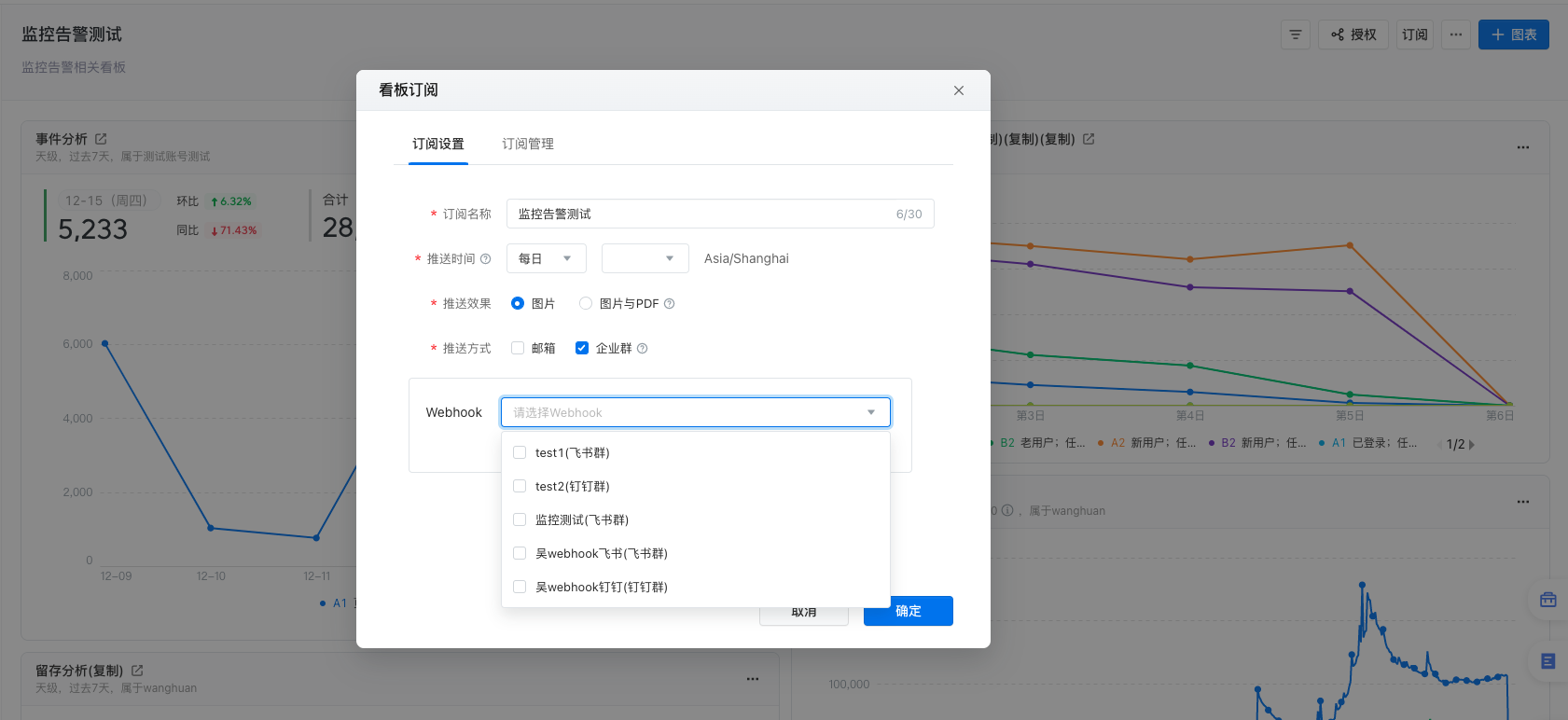导航
Webhook管理
最近更新时间:2024.04.30 15:17:21首次发布时间:2024.04.30 15:17:21
1. 概述
企业群如钉钉、飞书,在内部群聊中提供了「群机器人」功能。在企业群中添加自定义机器人,可获取Webhook地址。使用自动化企业群机器人 Webhook 地址功能,可以实现将订阅、监控数据推送到企业群中,便于企业内部及时处理。
2. 设置步骤
- 在企业群中添加群机器人
- 获取群机器人的Webhook地址
- 配置Webhook地址至增长分析「Webhook管理」
- 新建订阅、监控任务,推送通道选择该webhook地址
3. 获取Webhook
飞书/Lark
1)打开飞书群,点击群设置->群机器人->添加群机器人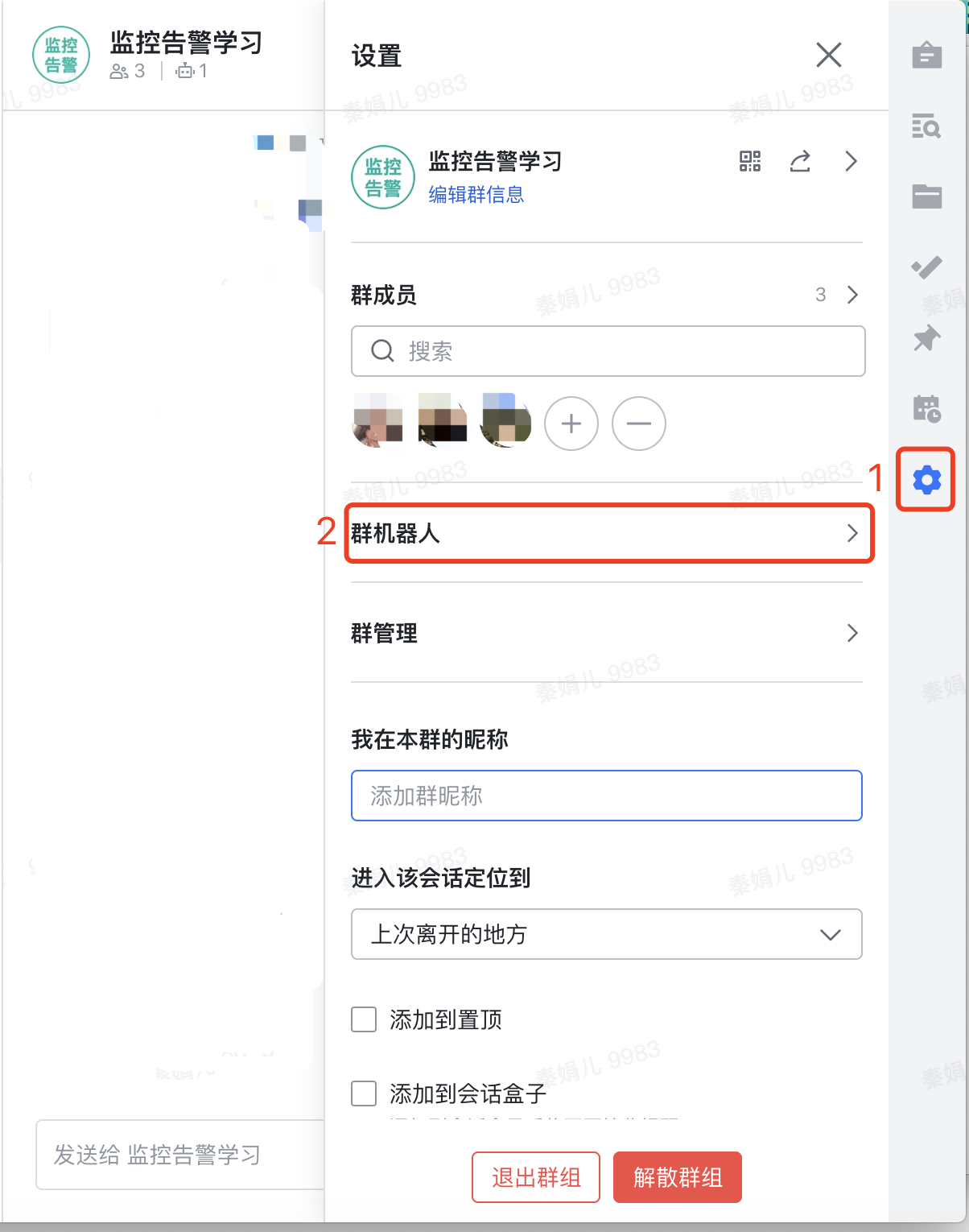
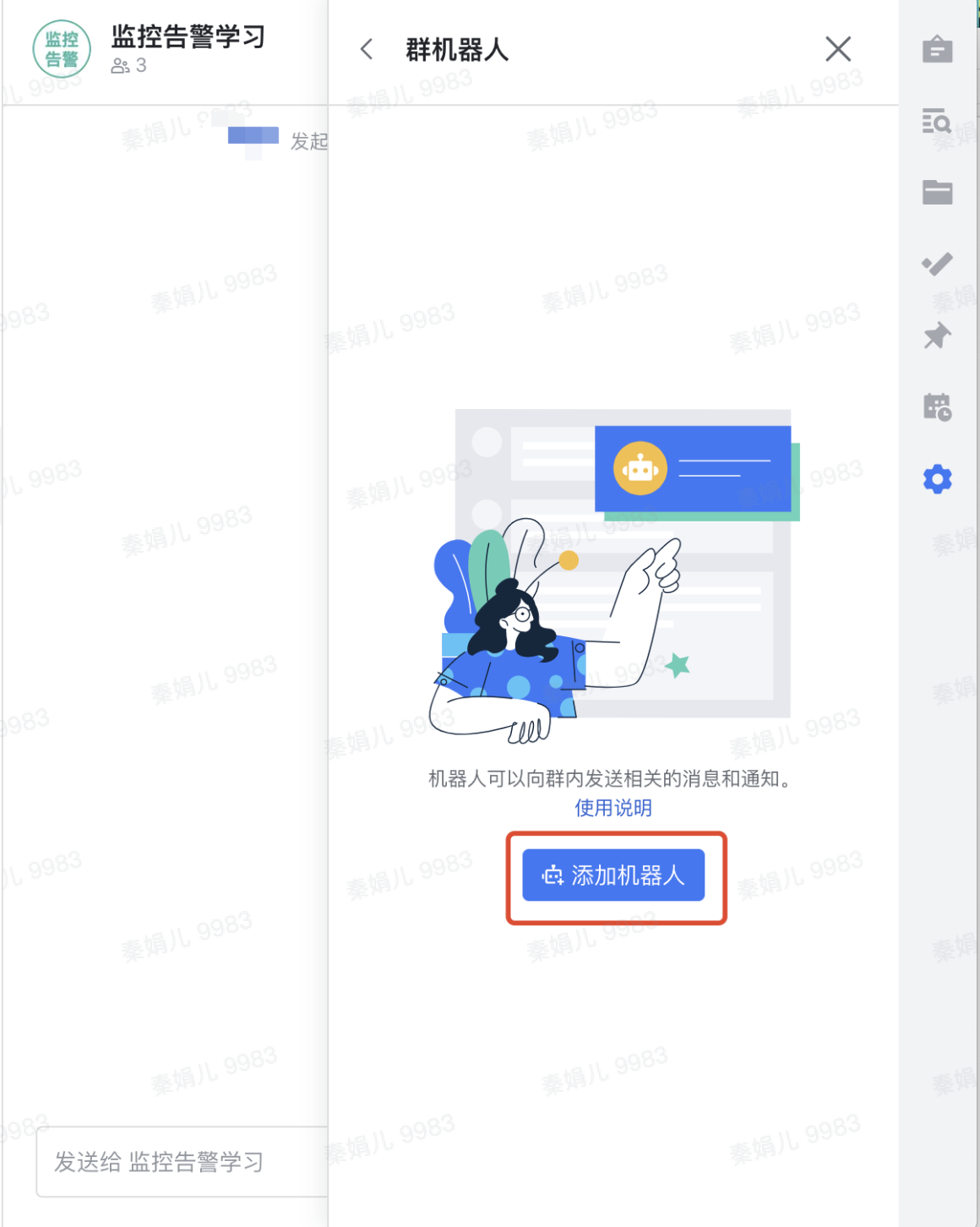
2)添加“自定义机器人”,复制获取webhook地址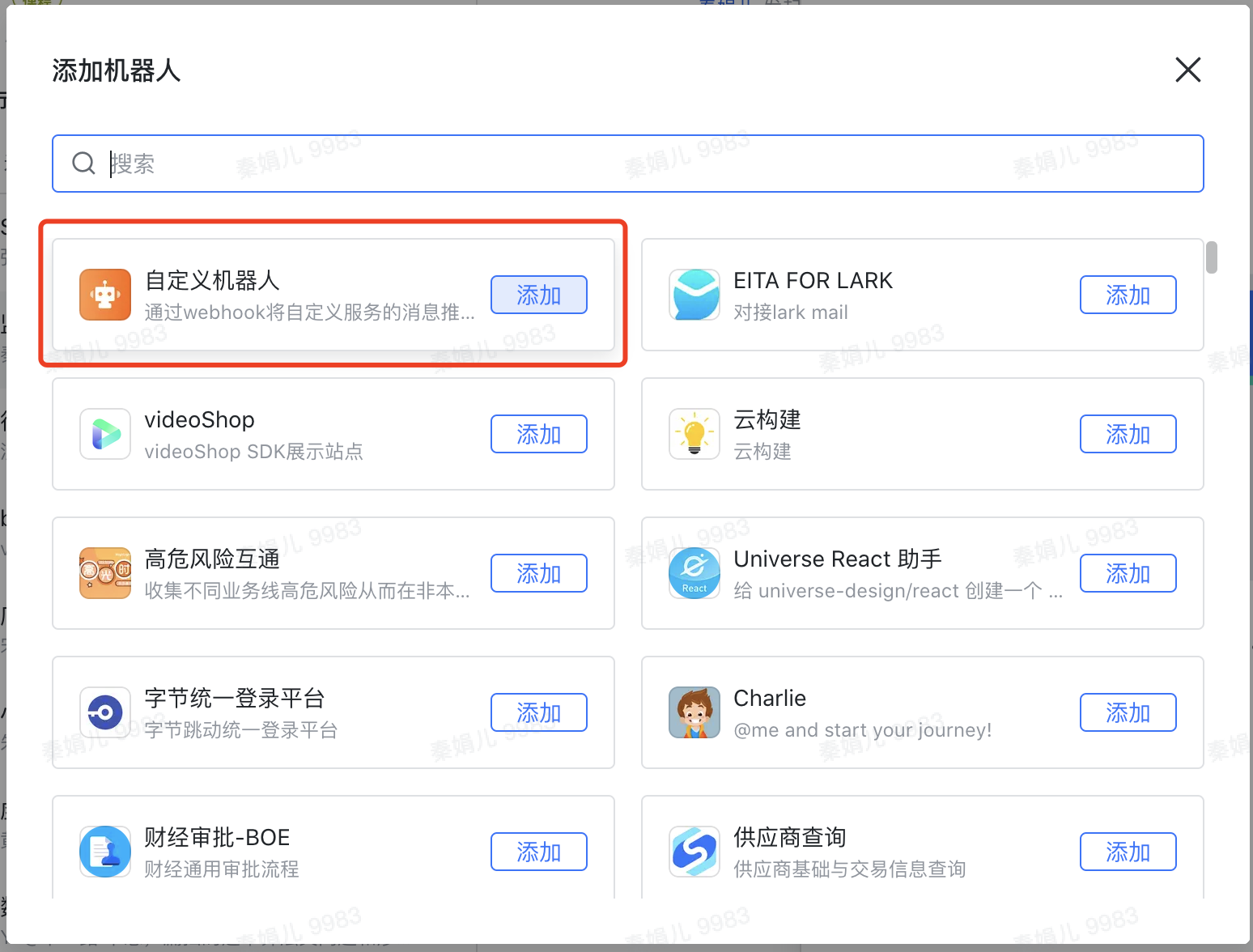
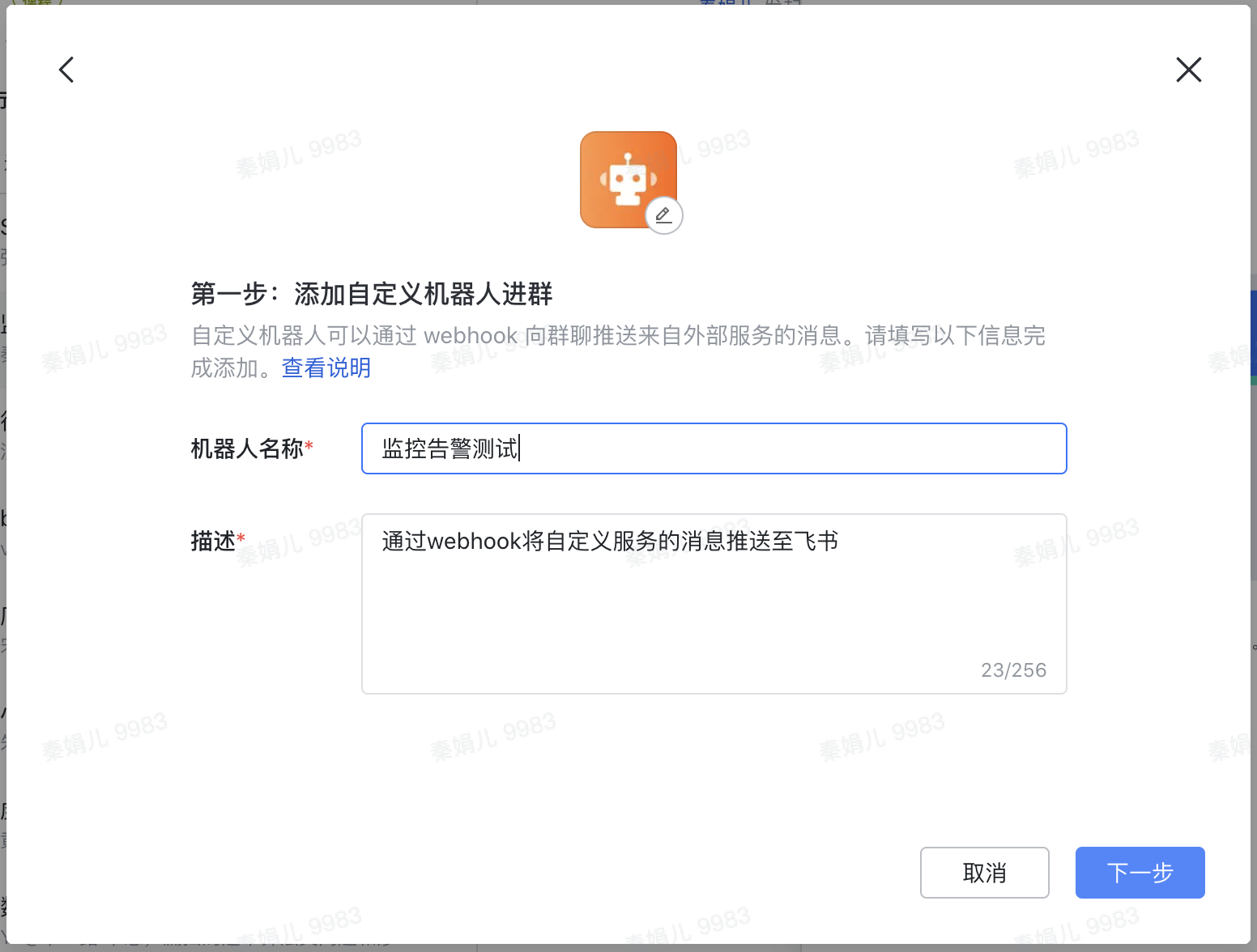
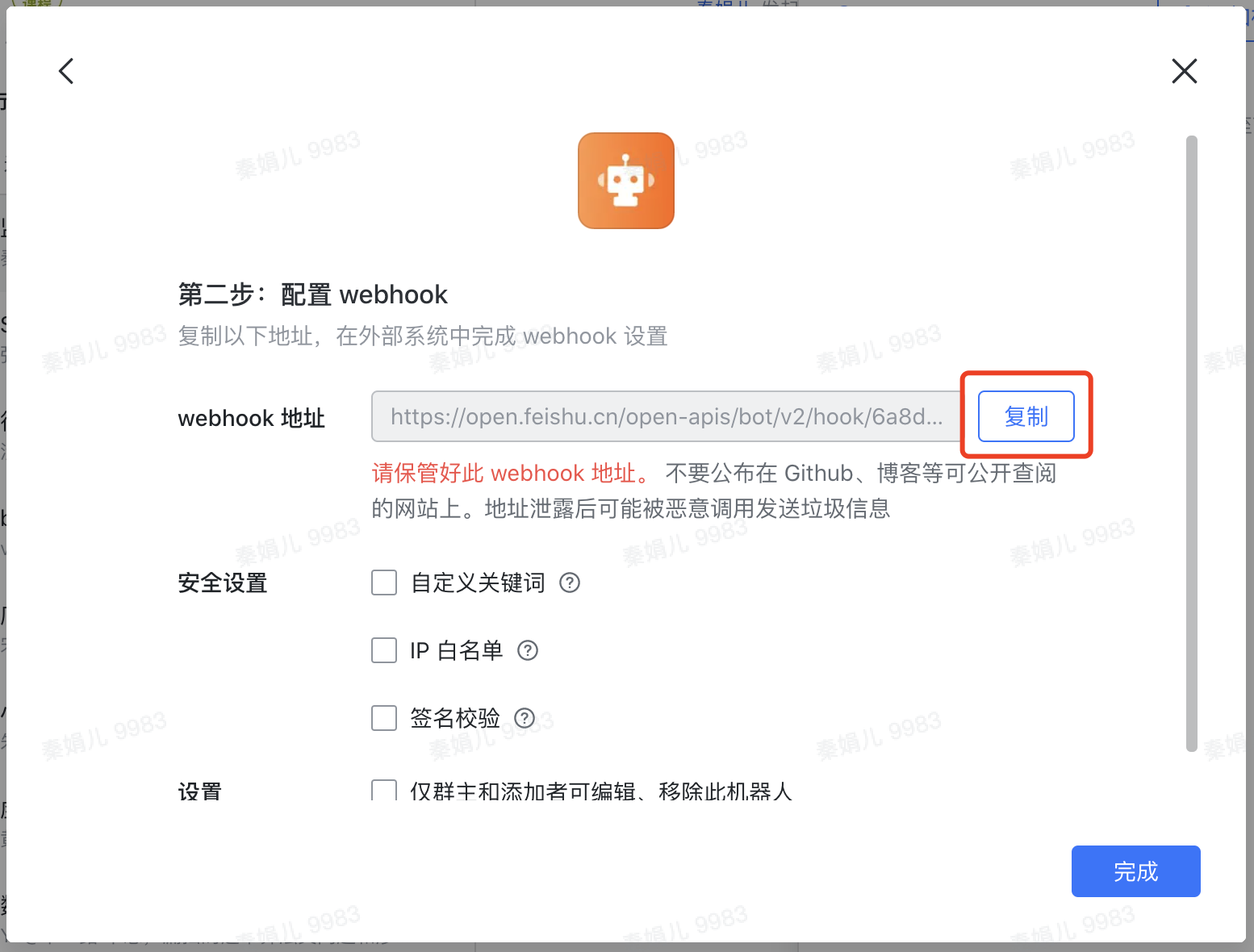
钉钉
1)添加机器人到群里,并添加“自定义机器人”
2)配置安全设置,输入“自定义关键词”
备注:添加了一个自定义关键词“监控报警”,则这个机器人所发送的消息,必须包含监控报警这个词,才能发送成功。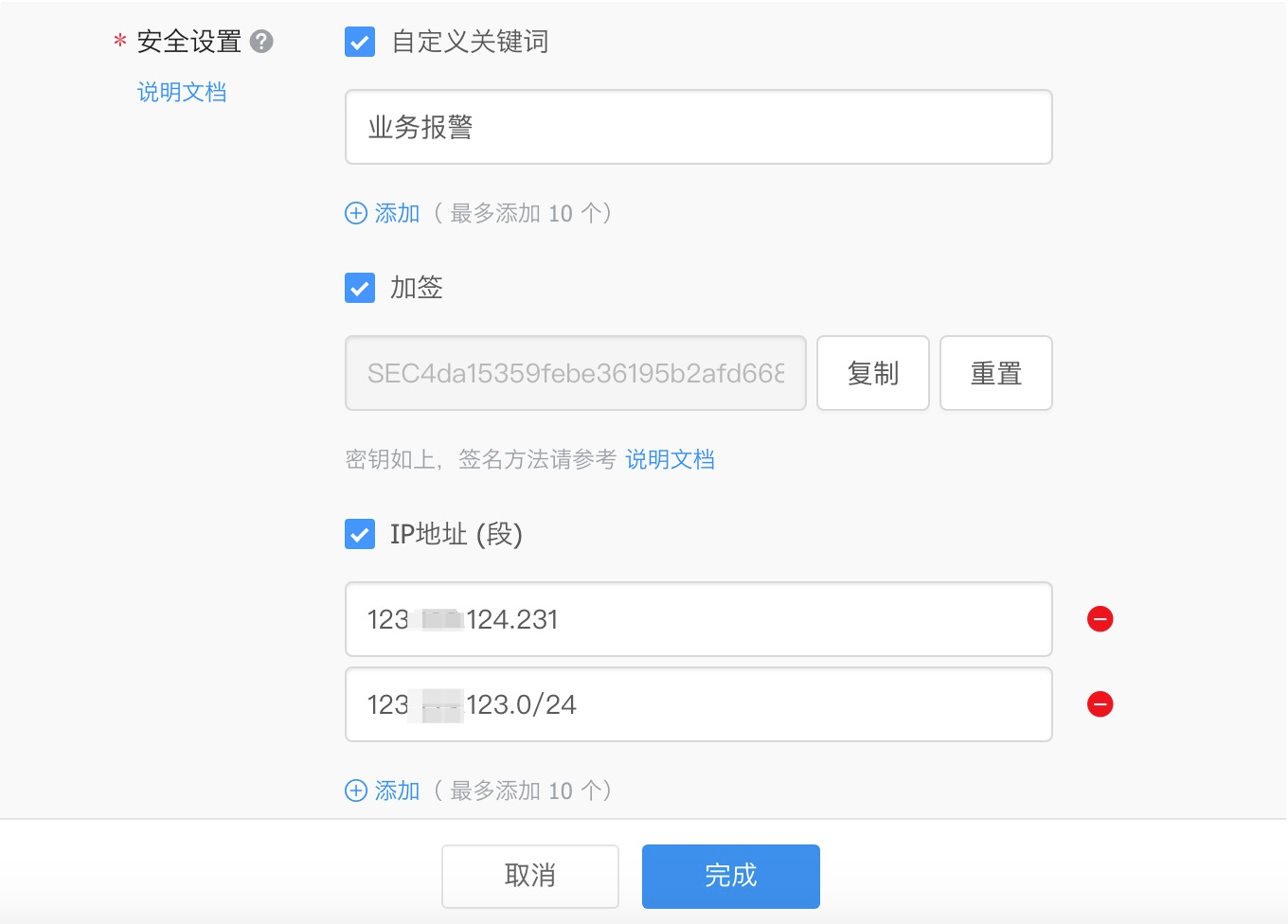
企业微信
1)打开企业微信群,点击群设置->添加群机器人->创建一个新机器人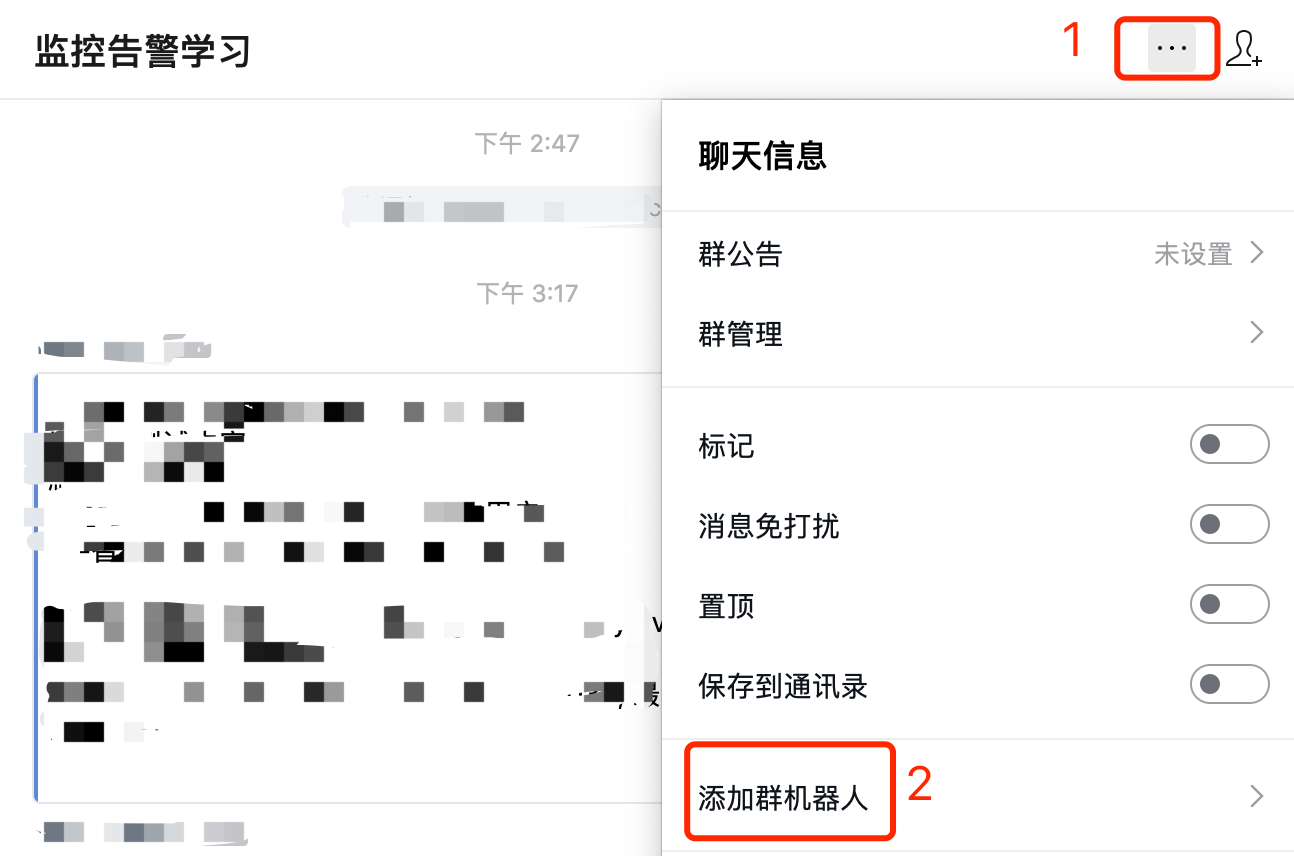
2) 输入机器人名称->点击添加机器人->复制地址 得到webhook地址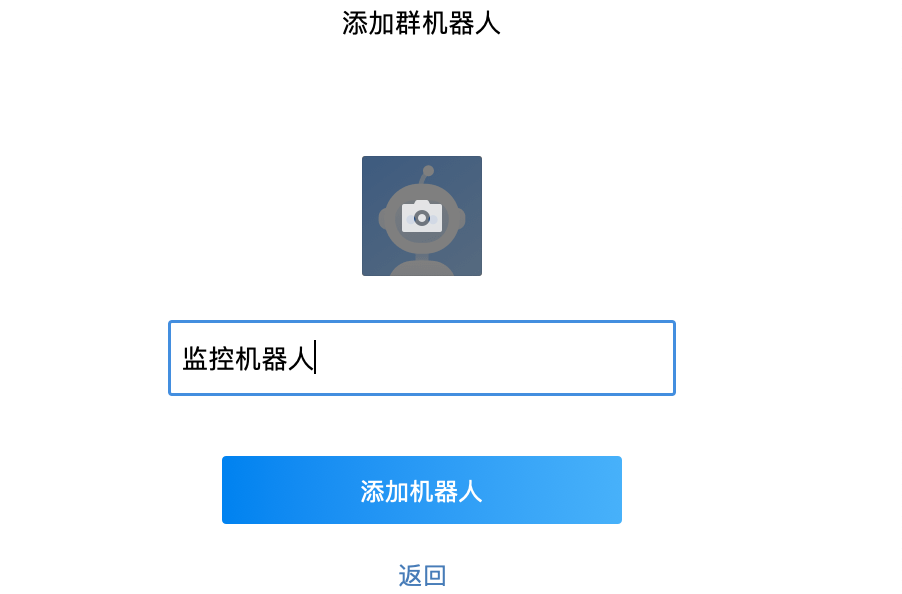
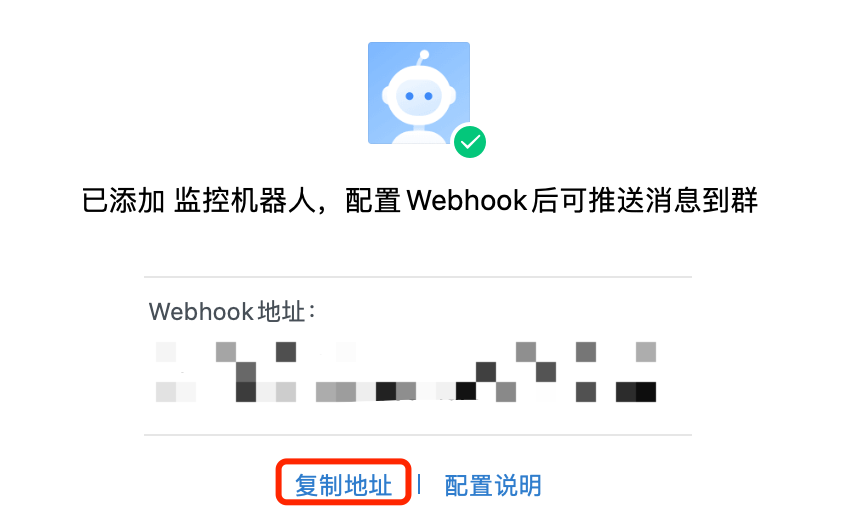
Slack
1)进入slack应用管理页(https://api.slack.com/apps)
2) 【已创建过应用可跳过】创建应用 以From scratch方式为例: 填写应用名,并选择工作空间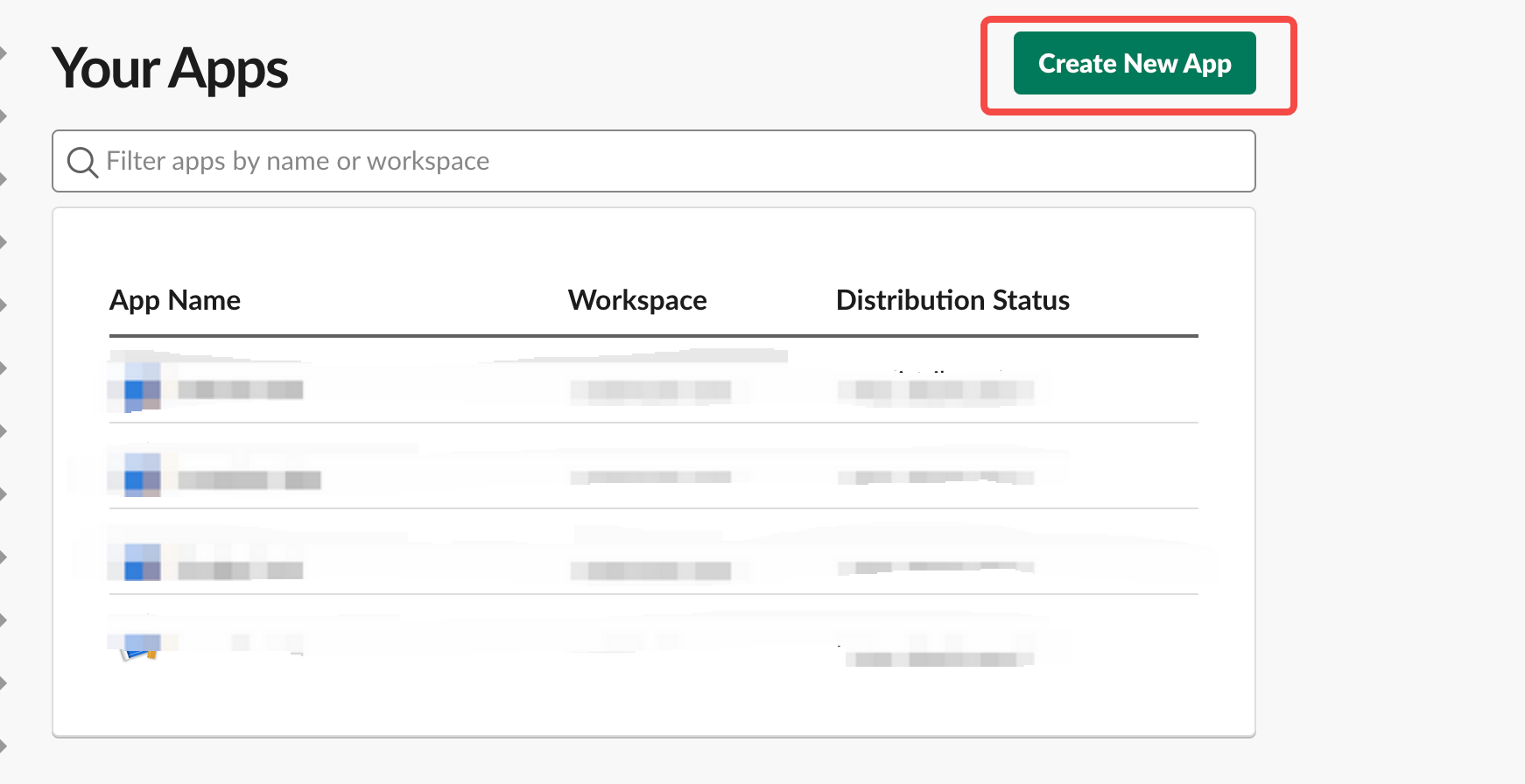
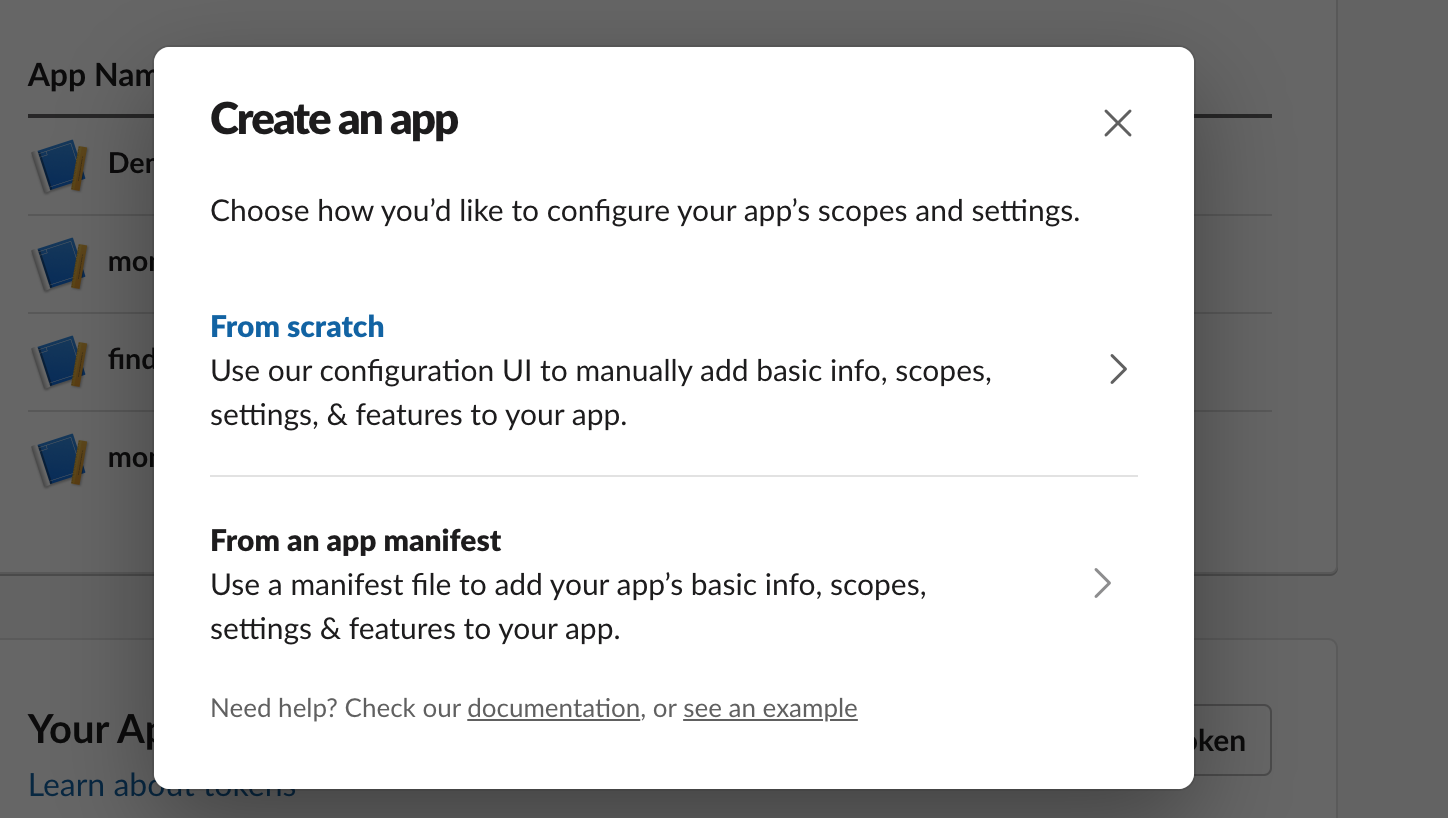
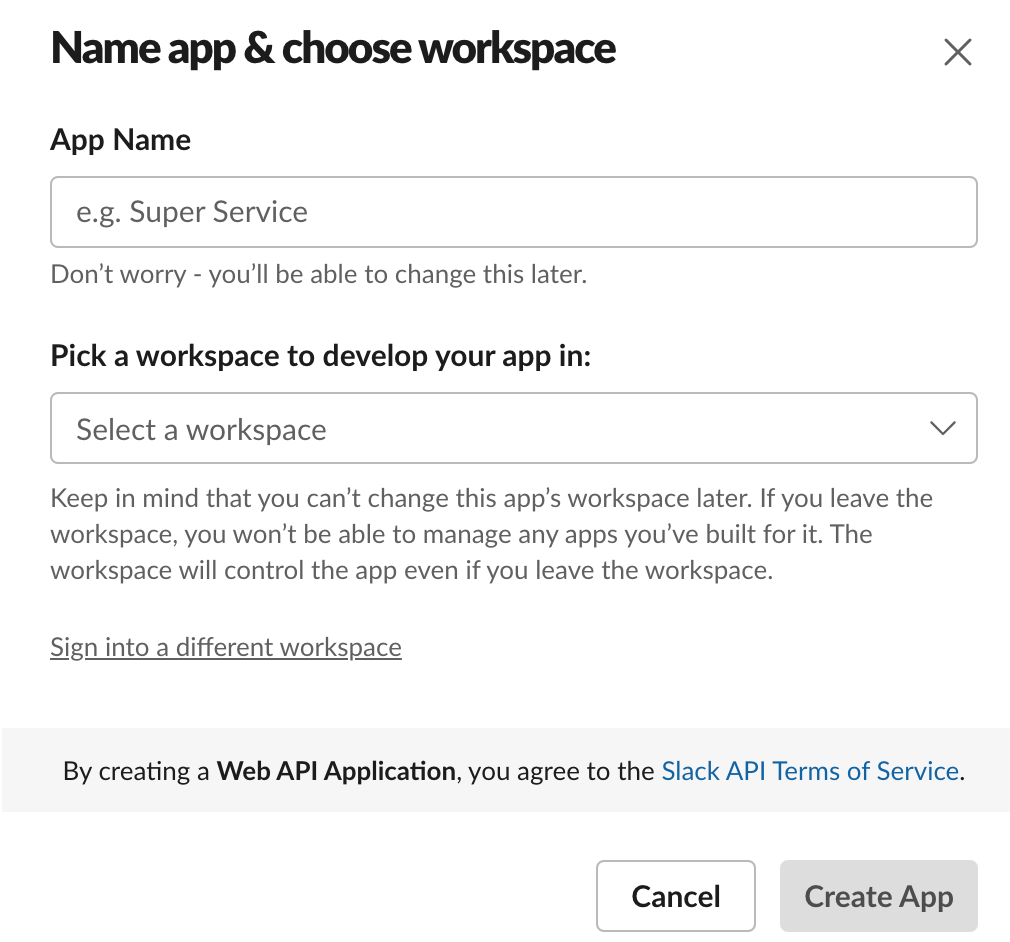
3)选择应用->settings -> add features and functionality -> incomming webhooks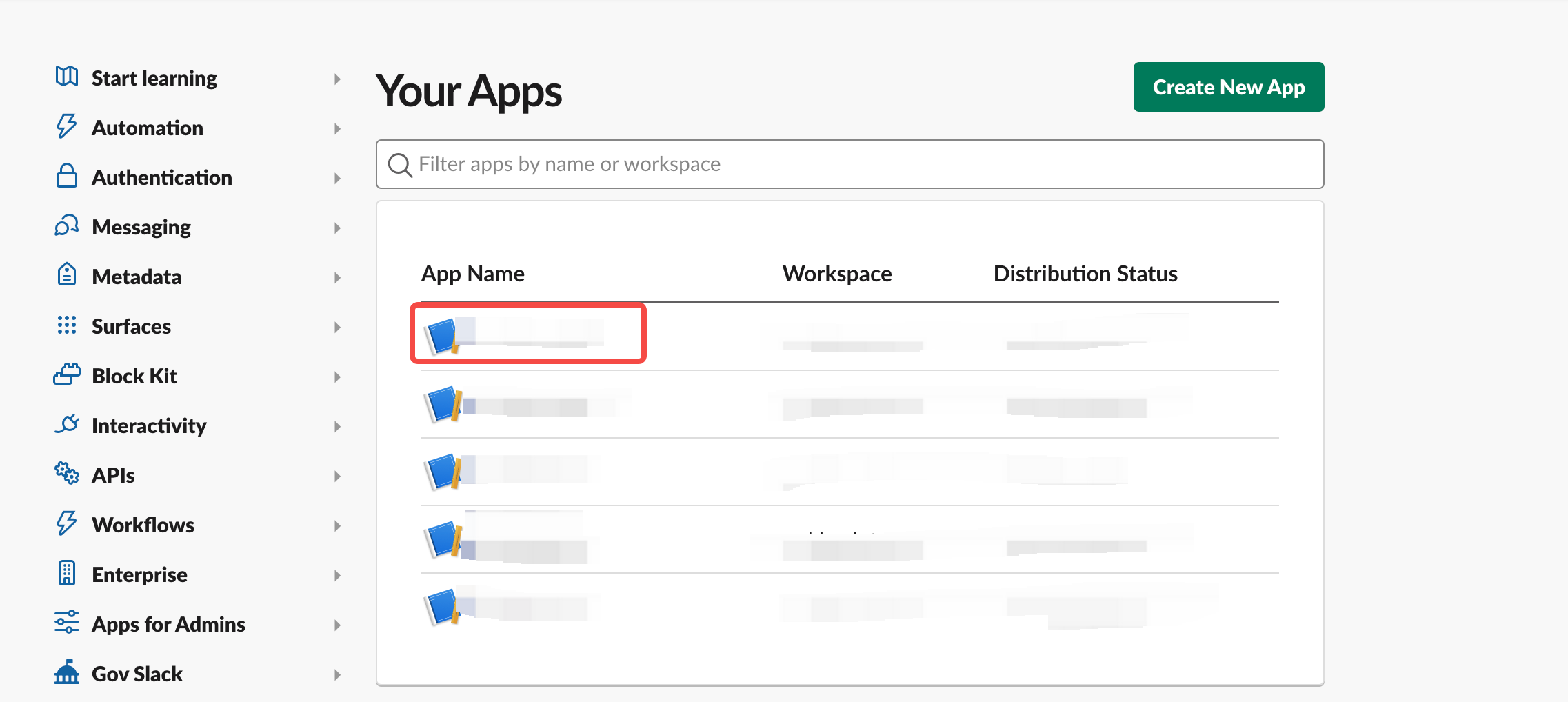
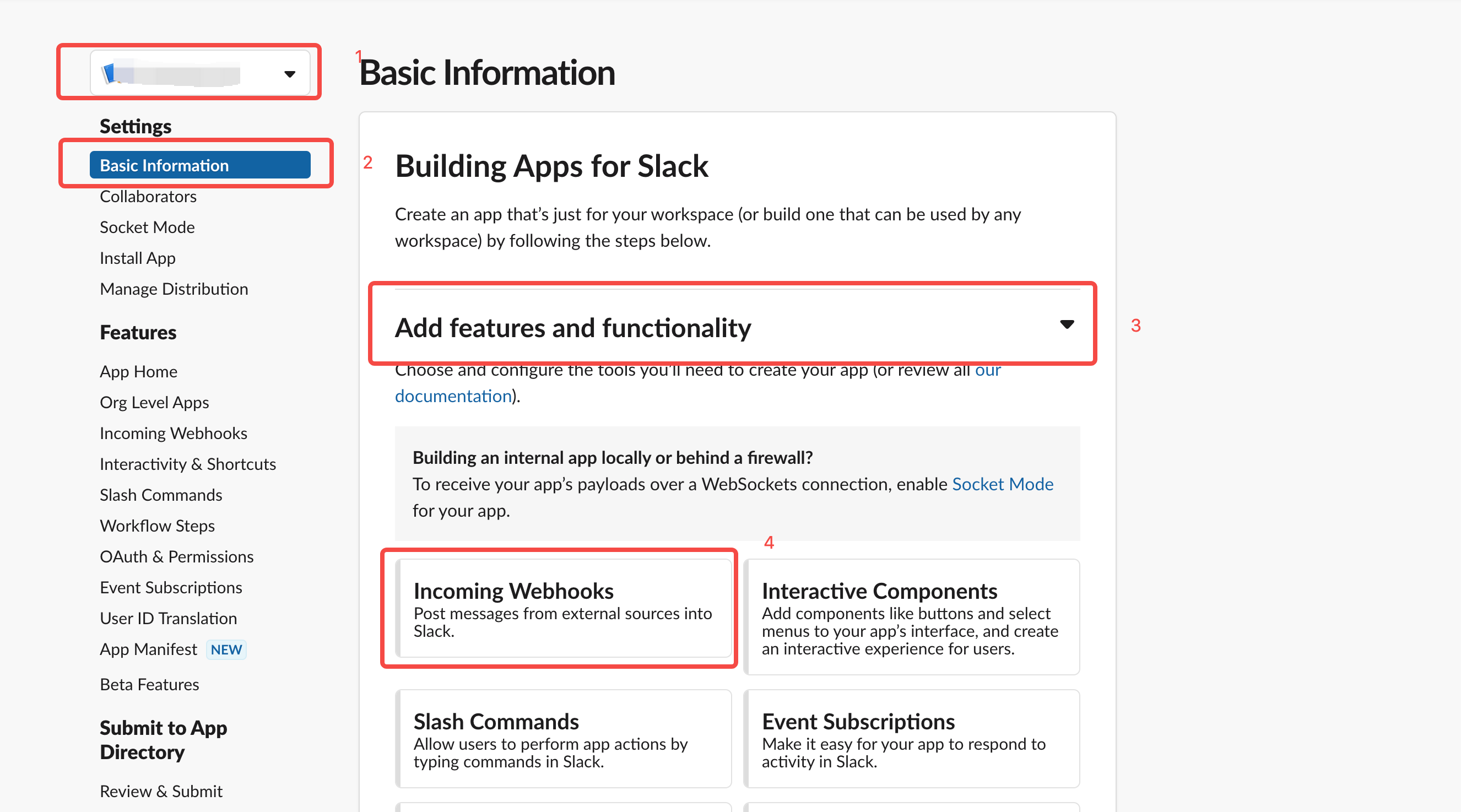
4) 打开 Activate Incoming Webhooks -> Add New Webhook to Workspace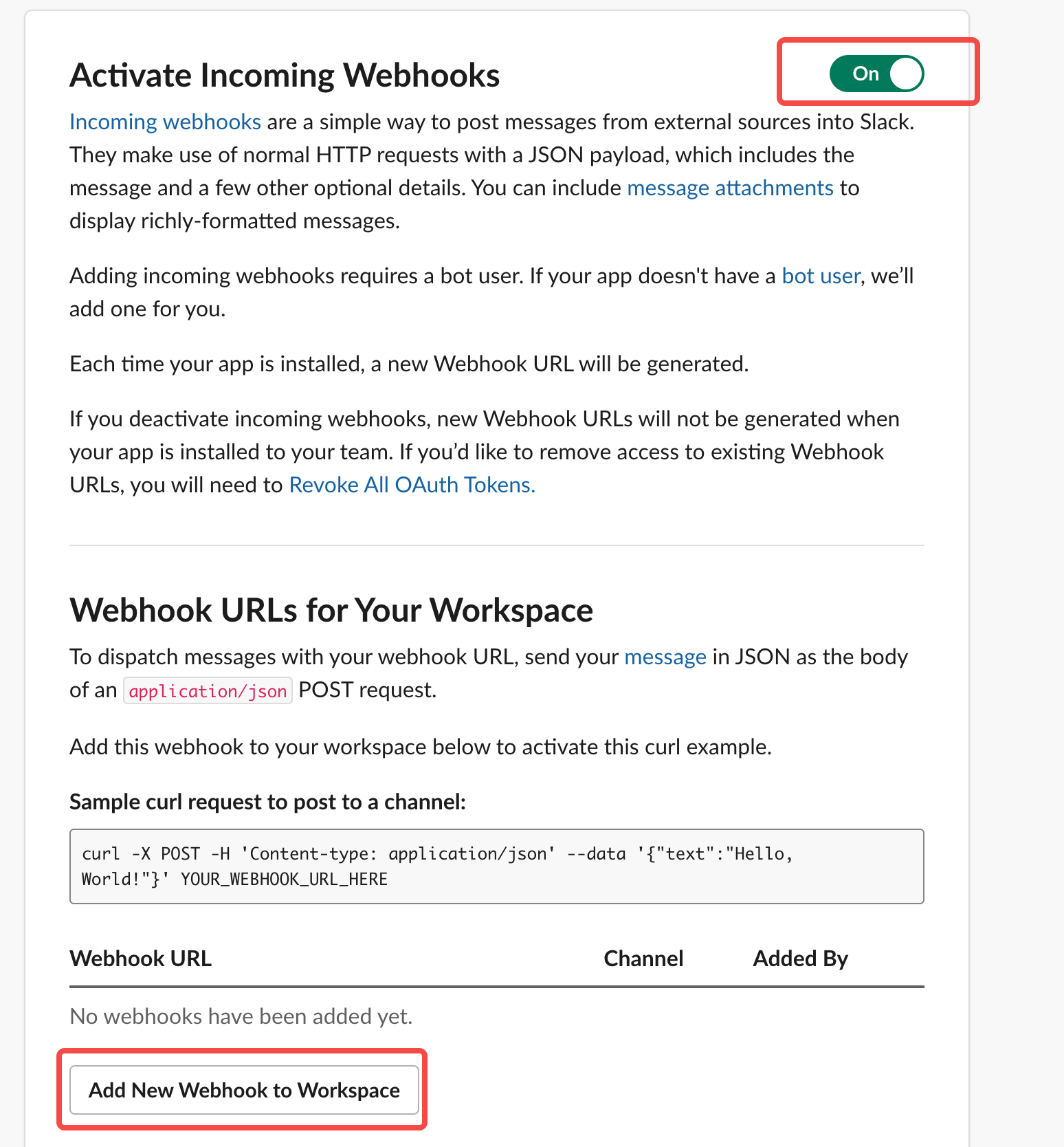
5) 选择发布应用的频道 -> 允许 -> 复制 获取webhook地址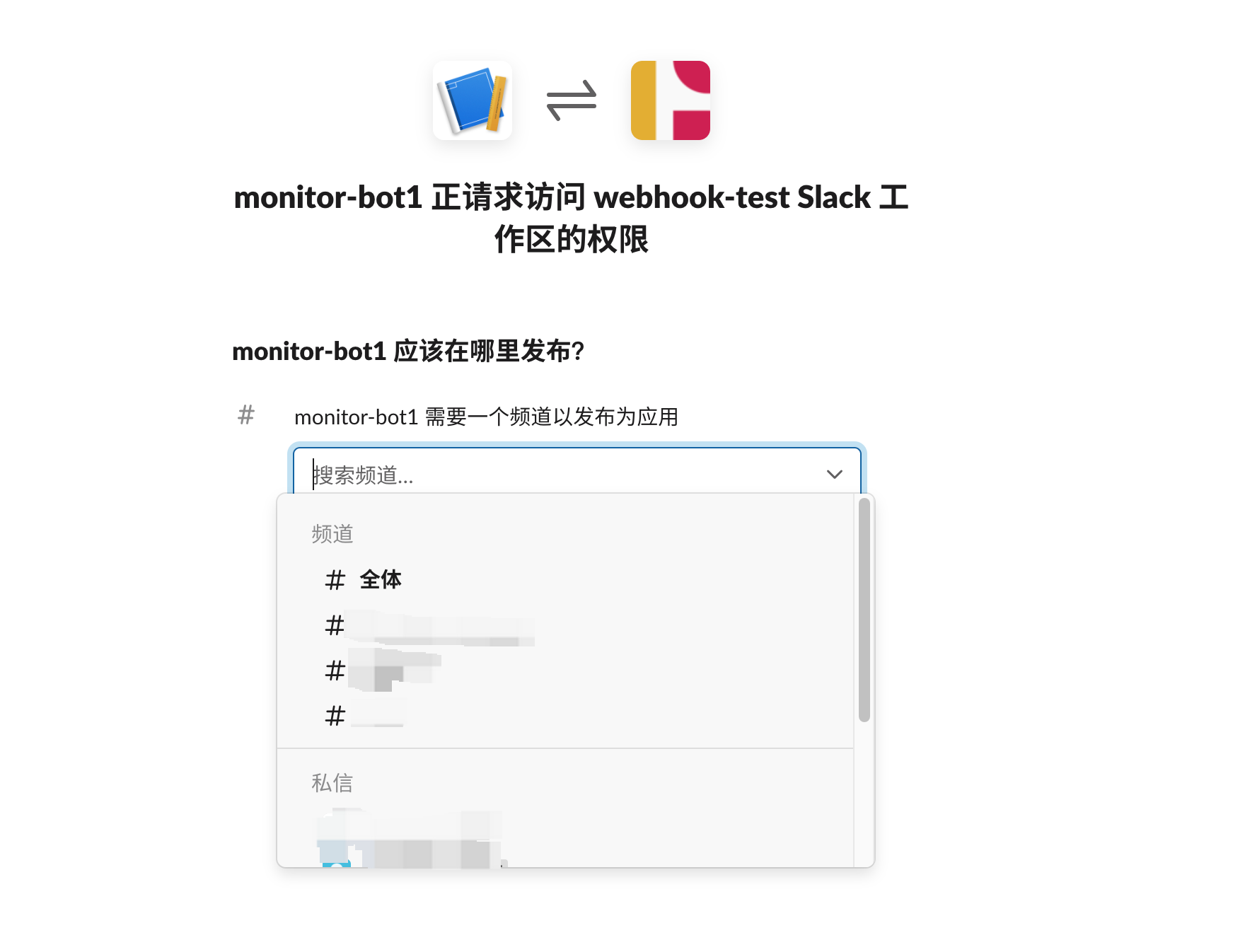

4. 配置Webhook地址
位置:看板中心-Webhook管理
配置:点击新建Webhook,填写企业群对应的Webhook。配置完成后,应用下全部用户均可使用该webhook。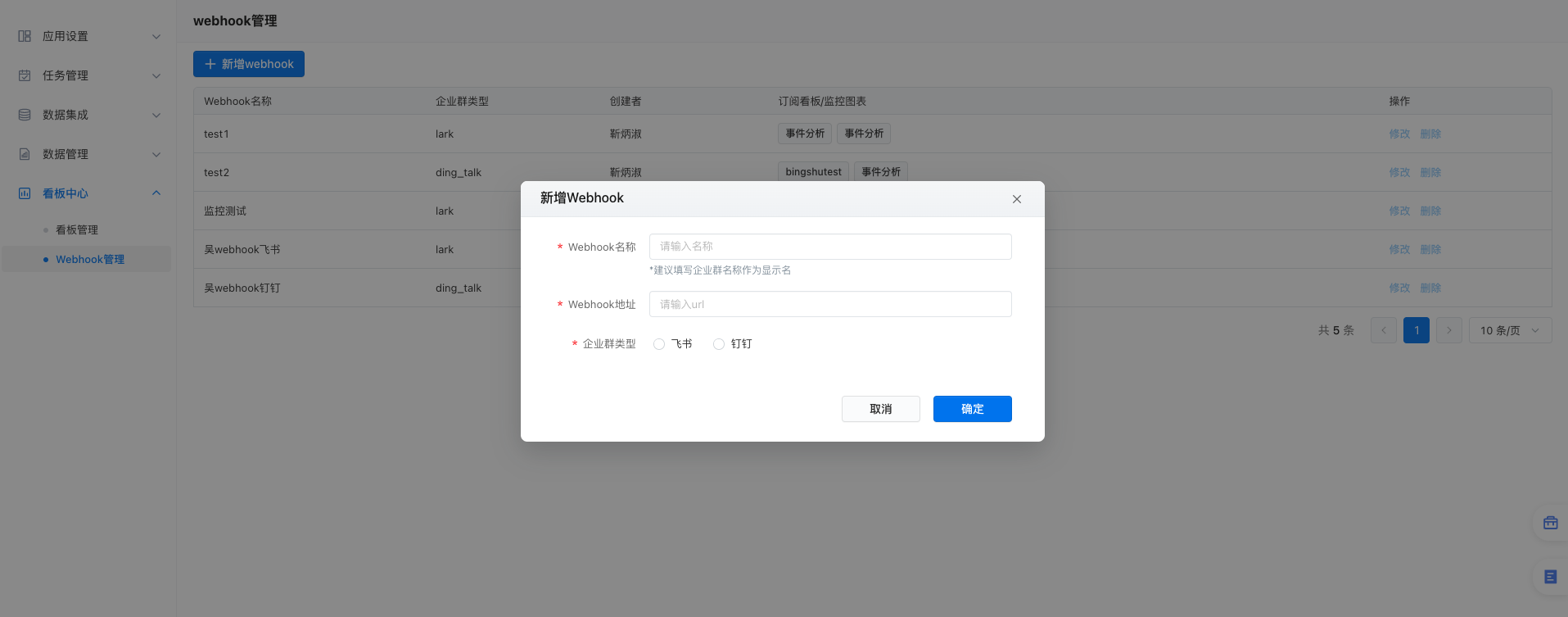
5. 使用Webhook地址
- 在看板订阅 & 图表监控,推送方式-企业群内可选择已配置的webhook地址。